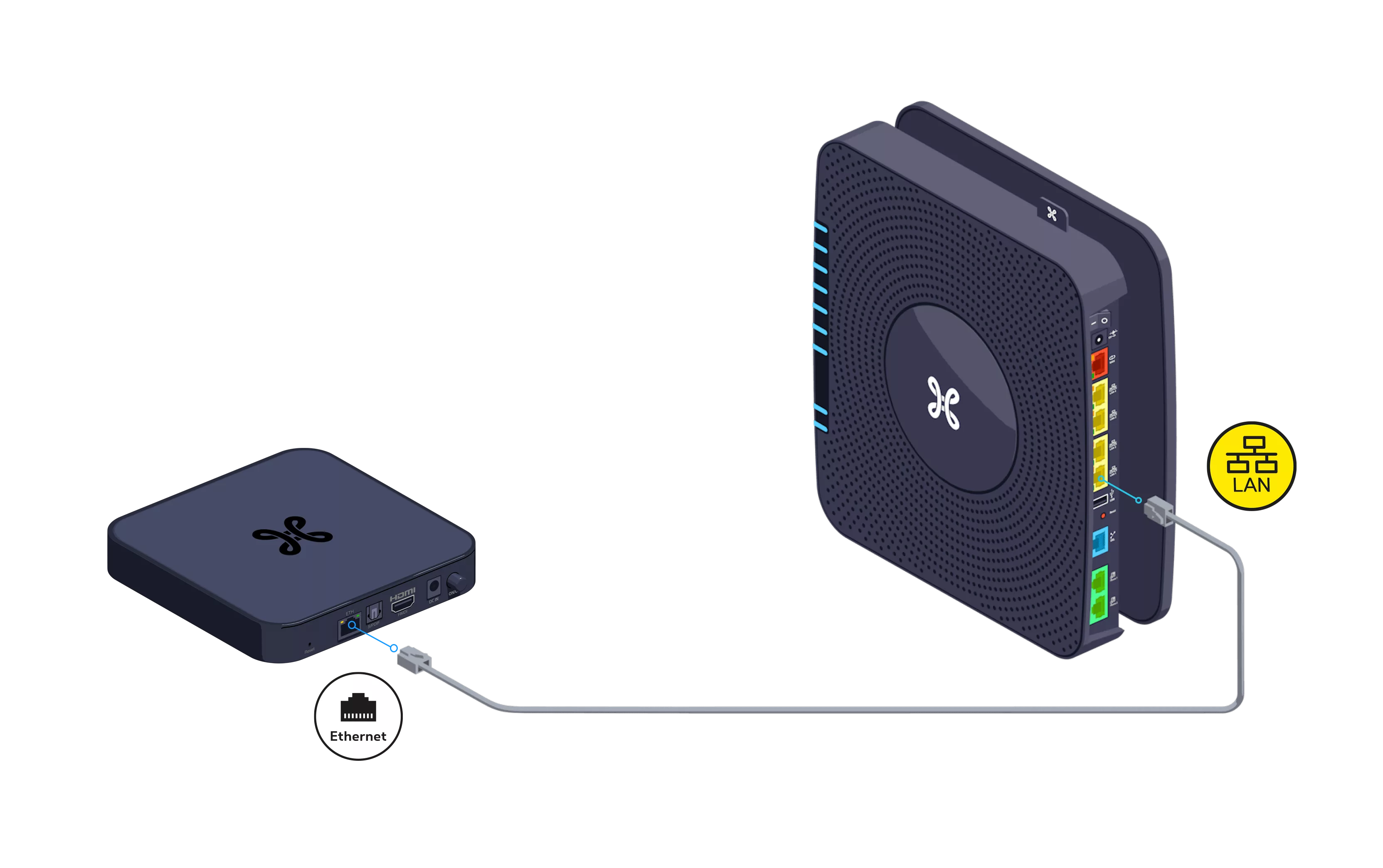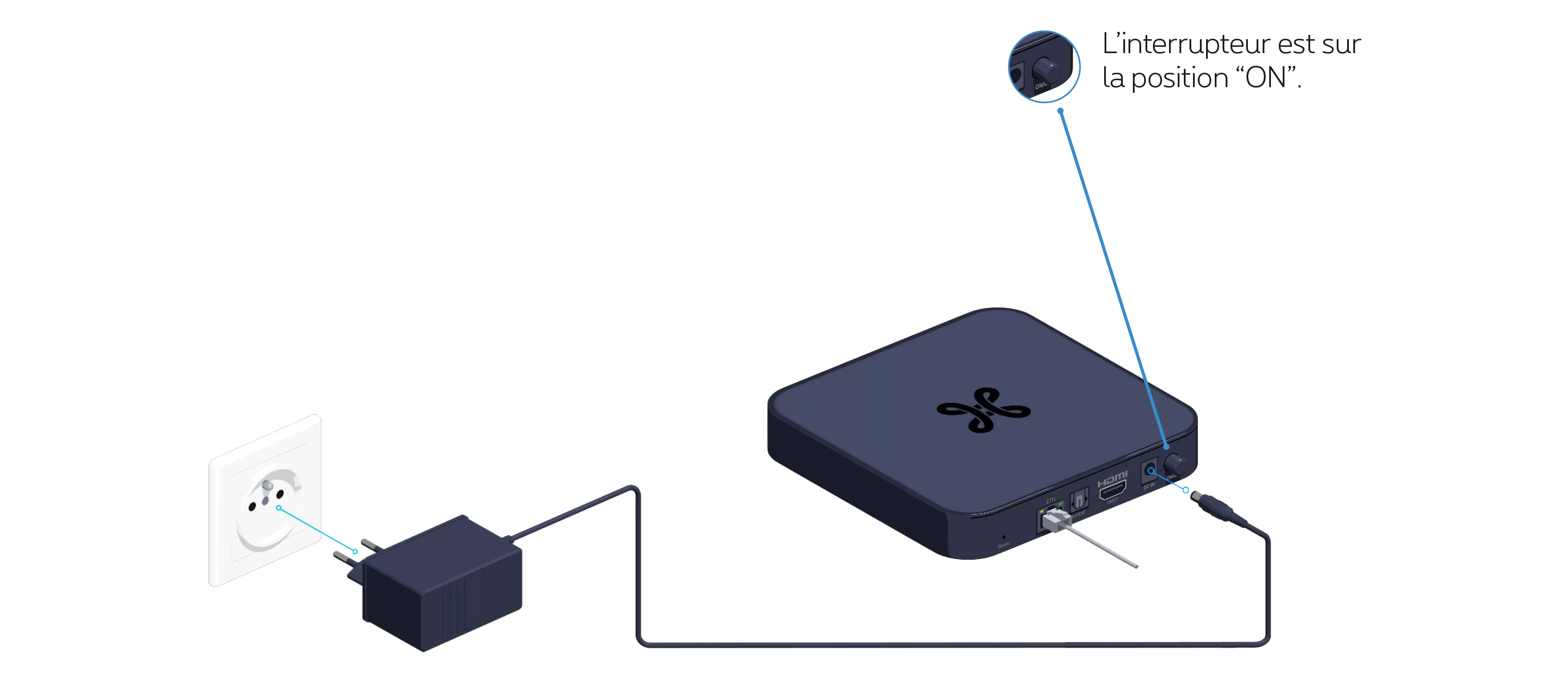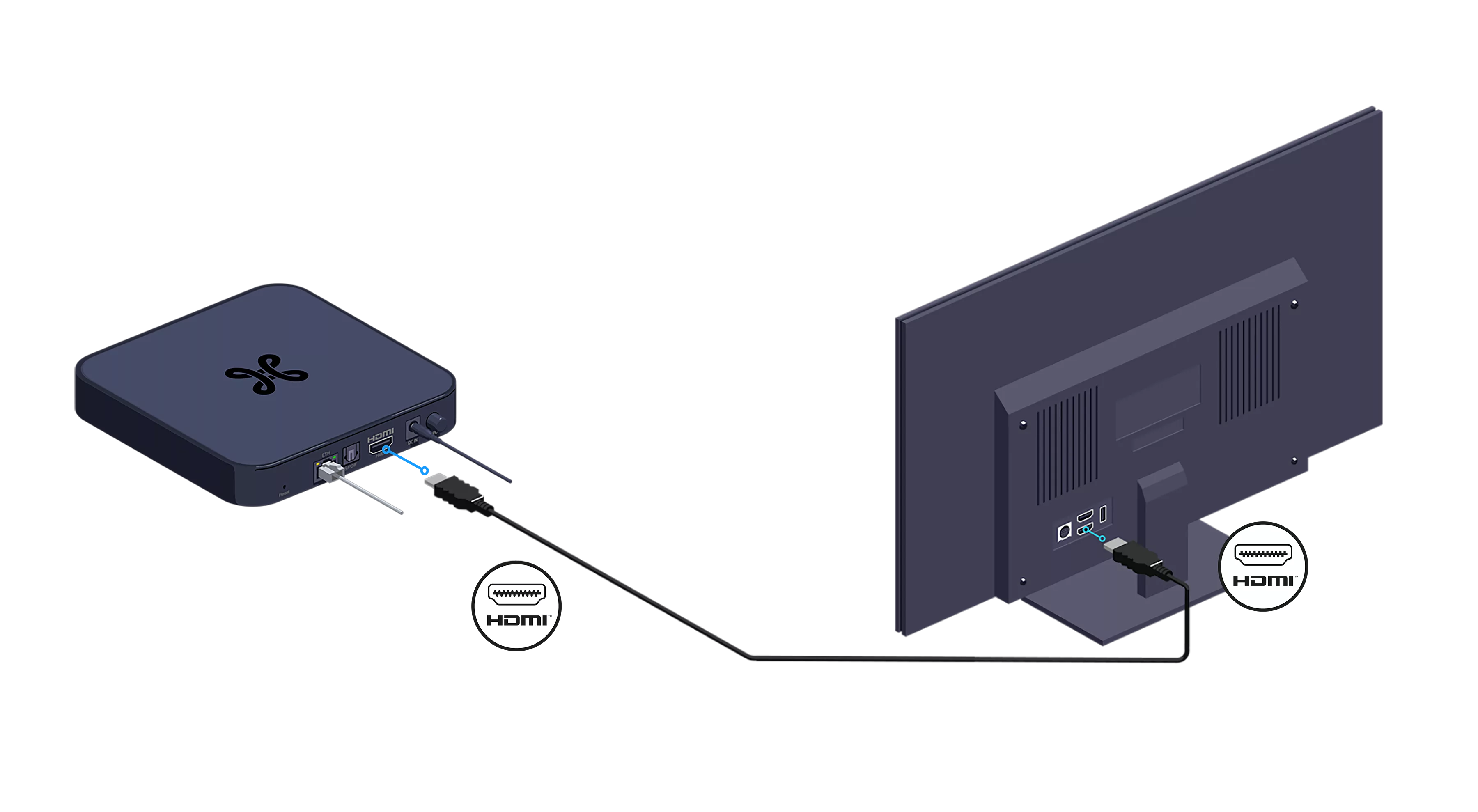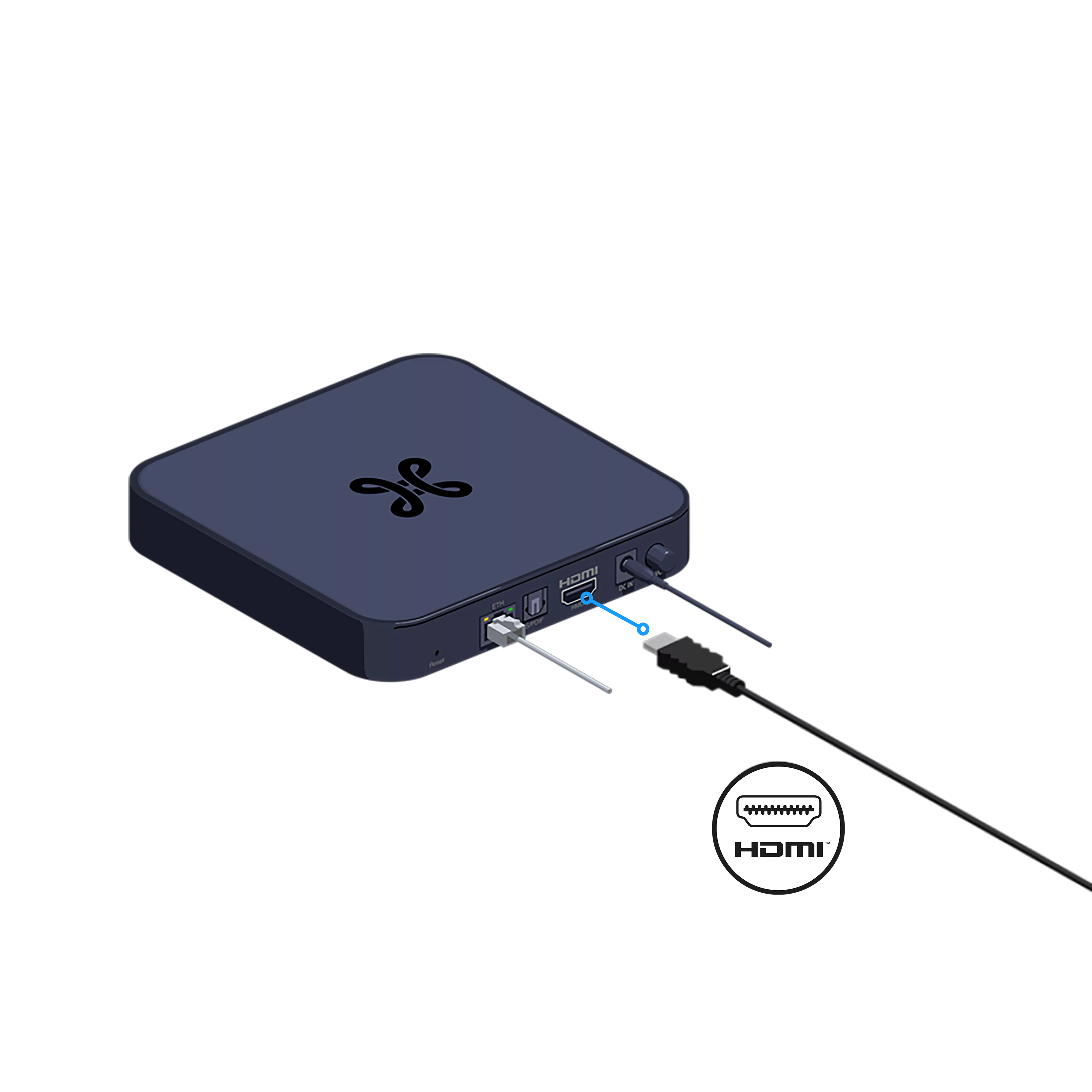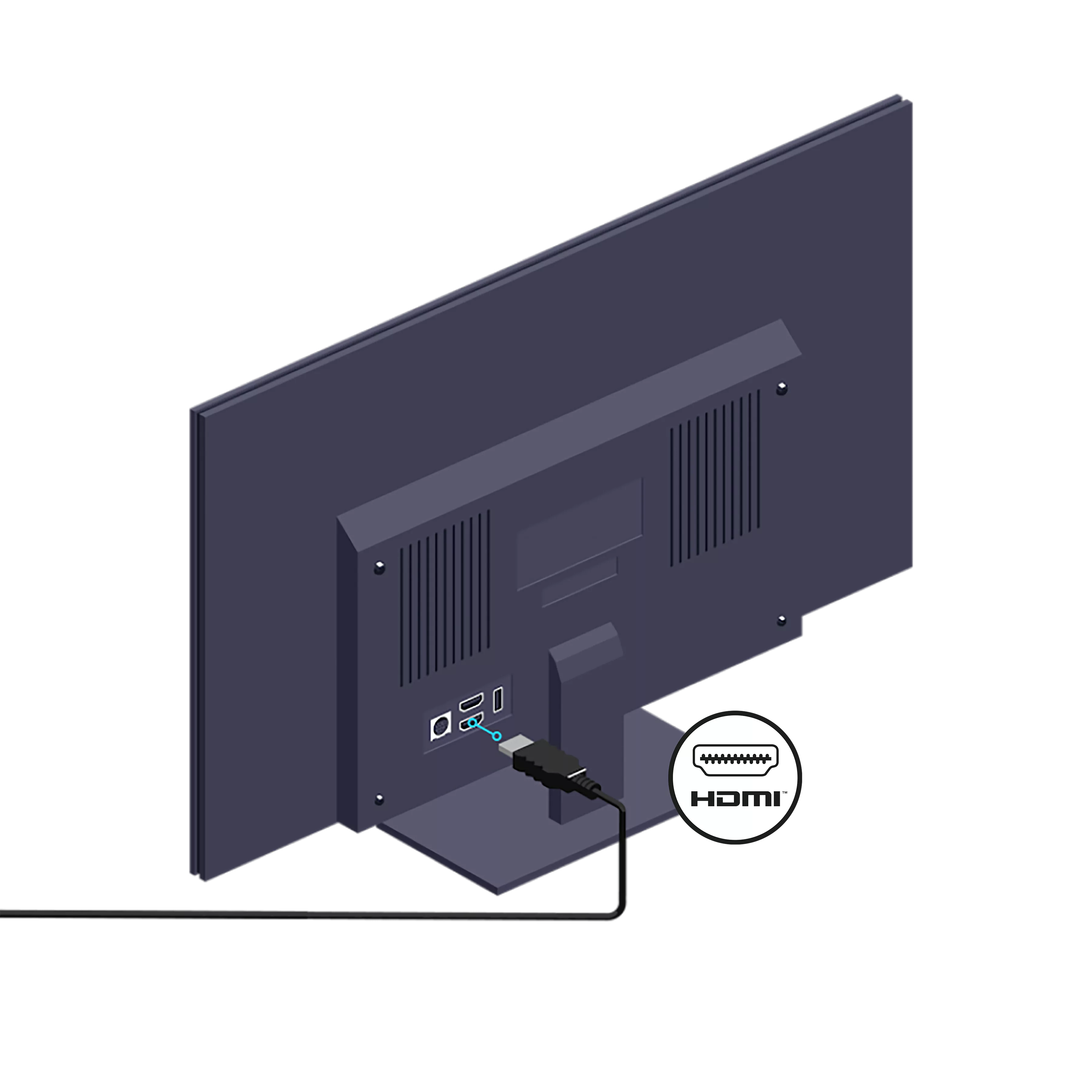Voir tous les guides
TV Box
Guide d'installationAvant de commencer l’installation de votre TV Box
-
- Appelez gratuitement le 0800 99 696 et suivez les instructions. Veillez à avoir sous la main un décompte récent ou le courrier de Proximus vous proposant d’échanger votre ancienne TV Box (votre numéro de téléphone ou de connexion et votre numéro de client y sont renseignés).
- Dans le cadre d’un échange ou d’installation par un technicien, nous vous fournissons le matériel nécessaire. Veillez à utiliser la nouvelle télécommande et tous les câbles fournis.
Sélectionnez le type de TV Box que vous voulez installer.
Assurez-vous d’avoir une b-box / Internet Box installée.
Éléments nécessaires à l’installation
- La TV Box Android Wi-Fi (4K Ultra HD/HDR)
- La télécommande et ses piles
- Le câble d’alimentation électrique
- Le câble ethernet
- Le câble HDMI
Relier la TV Box à la b-box
Utilisez le câble ethernet et branchez-le à l’un des ports jaunes LAN à l’arrière de la b-box.
Mettre la TV Box sous tension
Branchez le câble d’alimentation sur votre TV Box et sur une prise électrique.
-
La solution est de l’éteindre et de rallumer à l’aide de l’interrupteur à l’arrière de la TV Box. Ceci va la relancer.
Vérifier les témoins sur la b-box
À l’avant, les témoins DSL et LAN doivent devenir bleus et fixes.

Relier la TV Box à la TV
C’est bientôt fini ! Reliez maintenant votre TV Box à votre TV à l’aide du câble HDMI.
-
2 possibilités s’offrent à vous selon les connexions disponibles sur votre appareil audio Consultez le manuel de votre système audio pour plus d’infos.
Configurer la TV Box
Allumez votre TV, l’écran de démarrage apparaît.
Si ce n’est pas le cas, sélectionnez, à l’aide de la télécommande de votre TV, la source externe de votre TV à laquelle votre TV Box est reliée (HDMI1, HDMI2, HDMI3, etc.).
Prenez ensuite la télécommande Proximus, retirez la languette de protection des piles et complétez les données à l’écran.
Si ce n’est pas le cas, sélectionnez, à l’aide de la télécommande de votre TV, la source externe de votre TV à laquelle votre TV Box est reliée (HDMI1, HDMI2, HDMI3, etc.).
Prenez ensuite la télécommande Proximus, retirez la languette de protection des piles et complétez les données à l’écran.
Ces touches directionnelles vous permettent de vous déplacer dans le menu.
Pour confirmer votre choix.
Cette télécommande ne fonctionne qu’avec cette TV Box.
Vous trouverez ci-dessous un aperçu des principaux écrans de configuration. Durant l’installation, vous serez amené à réaliser d’autres configurations, comme par exemple celle du Bluetooth. Il vous suffira de suivre les indications à l’écran.
Vous trouverez ci-dessous un aperçu des principaux écrans de configuration. Durant l’installation, vous serez amené à réaliser d’autres configurations, comme par exemple celle du Bluetooth. Il vous suffira de suivre les indications à l’écran.
Sélectionnez votre langue
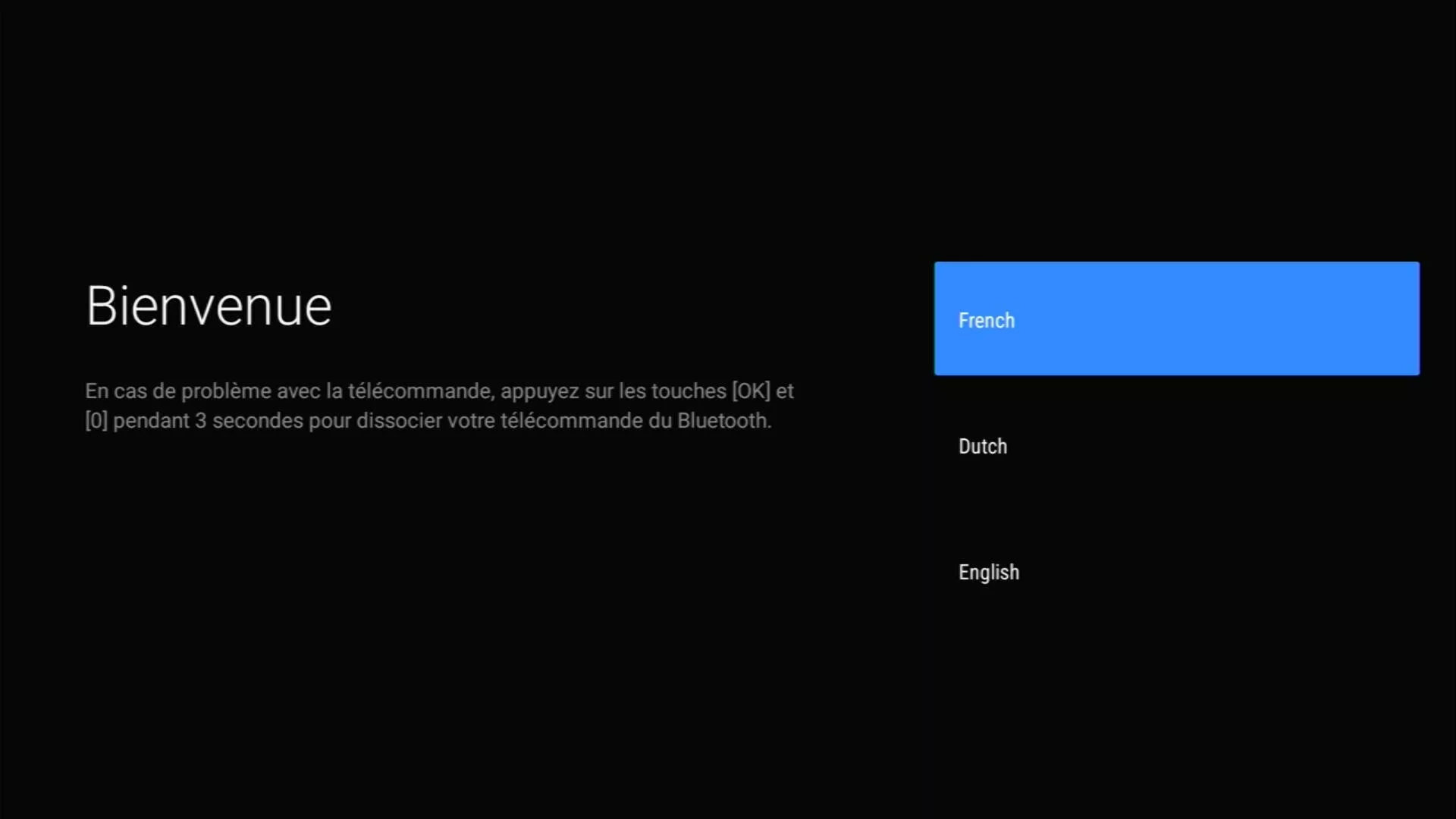
Activez la télécommande de votre TV Box
Cette action vous permettra aussi de contrôler votre TV.Allumer ou éteindre votre TV

Sélectionner une source externe sur votre TV
Régler le volume sonore de votre TV
Couper le son de votre TV
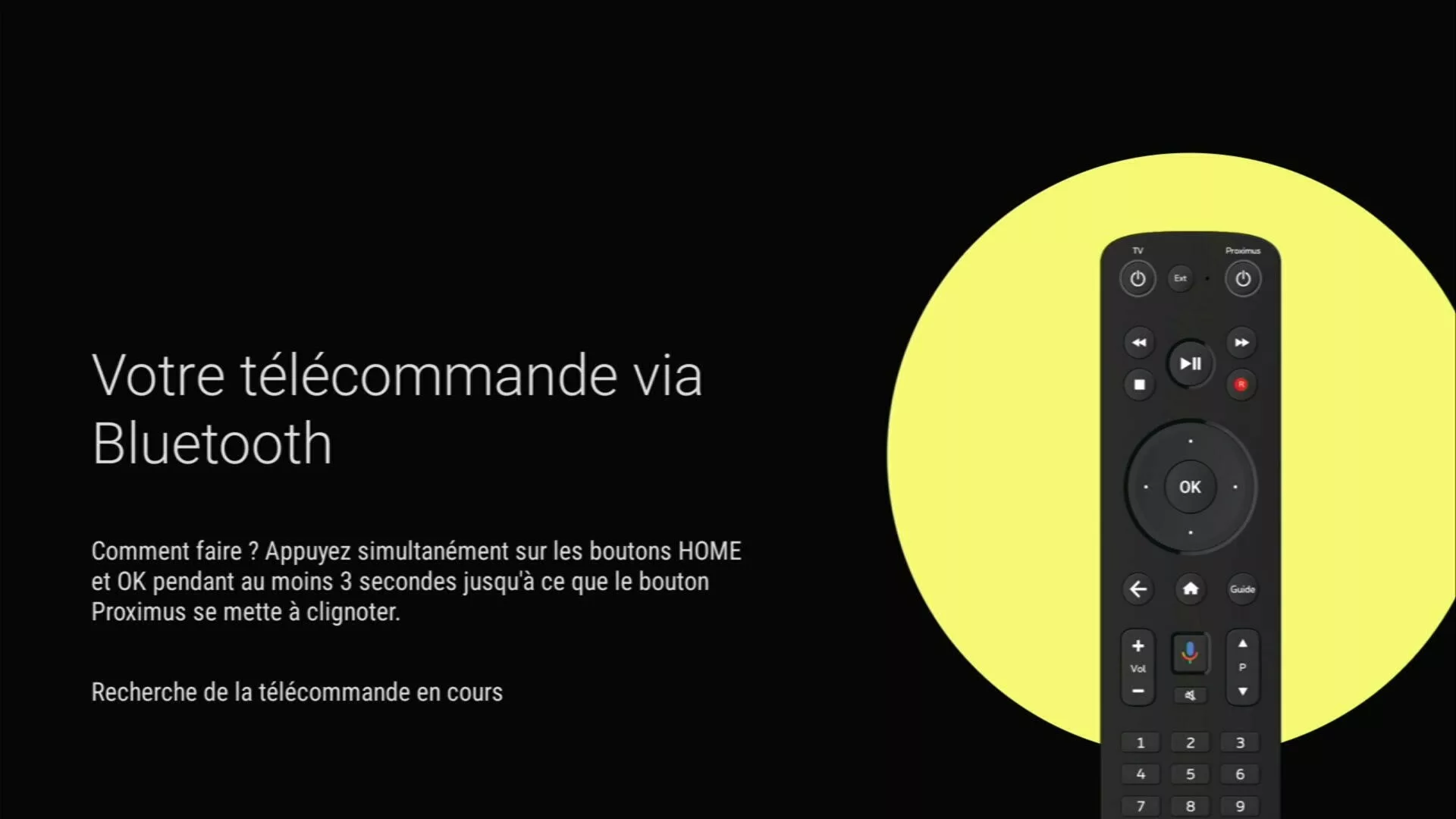
Les écrans Google
Une série d’écrans pour configurer Google s’affichent (conditions générales, services Google, Google Assistant, nom de votre TV Box, etc.).Si vous passez un ou plusieurs écrans, cela n’a aucune incidence sur votre expérience Pickx.
Vous pouvez y revenir plus tard via

Indiquez votre numéro de ligne
Il s’agit de votre numéro de téléphone fixe ou d’identification tel que repris dans le courrier de confirmation de l’activation de votre abonnement TV.
Introduisez le code PIN
Le code PIN parental est par défaut 1234, sauf si vous l’avez déjà modifié.Vous avez introduit un mauvais numéro ? Utilisez les touches directionnelles pour vous déplacer et réintroduisez le bon code.
Oublié votre code PIN ? Appelez gratuitement le 0800 99 696.
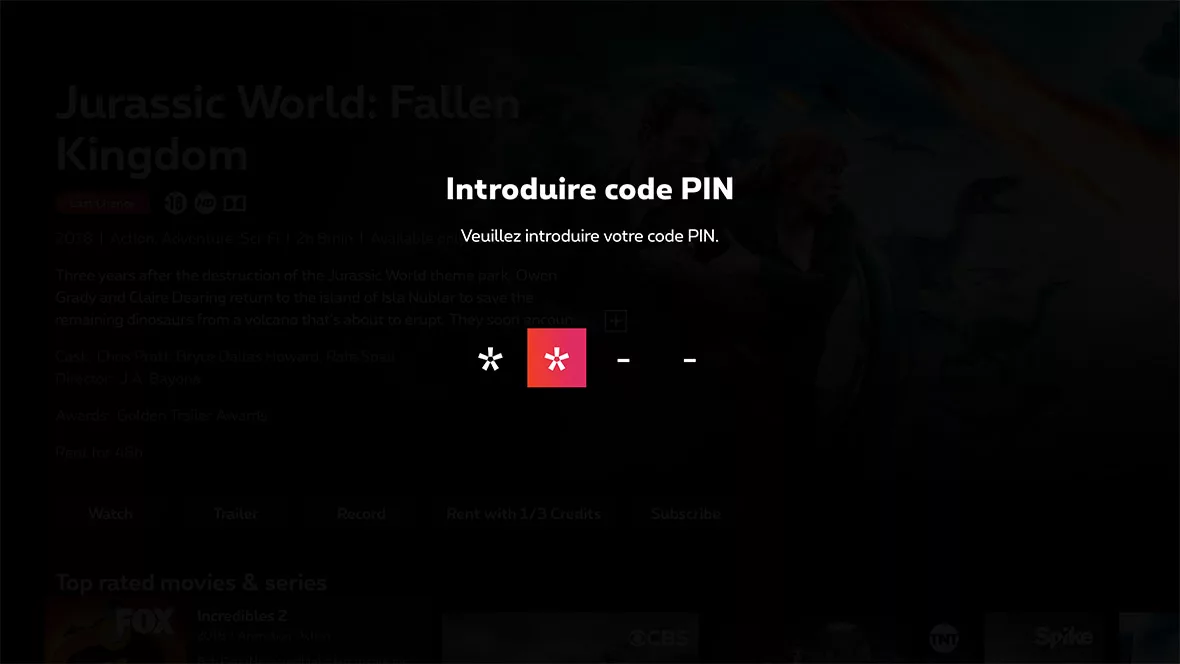
Écran Pickx
-
Si vous souhaitez raccorder une TV supplémentaire à Pickx, vous aurez besoin d’une deuxième TV Box. Vérifiez d’abord si c’est possible chez vous !
La configuration peut prendre quelques minutes.
Voilà, votre TV Box est à présent configurée !
Liens utiles :